Contact Finder: Automatisiertes Kundenbindungs- management
Der Mailbutler Smart Assistant scannt deine eingehenden E-Mails und extrahiert automatisch relevante Kontaktinformationen. Lies weiter, um mehr zu erfahren.
Hier teilen die Experten ihre Outlook Tipps und Tricks, um die Produktivität zu steigern. Lies hier mehr.
Irena ist eine erfahrene Content- und E-Mail-Marketerin, die Tiere liebt, ruhige Vormittage und alles, rund um Tolkien.
Wenn es darum geht, produktiv zu sein, gibt es eine Menge verschiedener Techniken.
Manche schreiben gerne To-Do-Listen und haken Aufgaben ab, während andere die Verantwortung lieber an Kollegen delegieren.
Manche planen die Dinge lieber, während andere lieber improvisieren. Manche Menschen wissen gerne, was sie als Nächstes zu tun haben, während andere die Aufgaben angehen, sobald sie auftauchen.
Manche machen sogar eine verrückte Mischung aus all diesen Dingen! Eines ist jedoch sicher: Es gibt definitiv einige Best Practices, wenn es darum geht, produktiv zu sein.
Wir haben Ratschläge, Tipps und Tricks von einigen der führenden Produktivitätsexperten gesammelt und in diesem Artikel zusammengefasst, um eine zentrale Anlaufstelle für Produktivitätsempfehlungen zu schaffen.
Outlook ist ein leistungsstarker E-Mail-Client, der dir helfen kann, dein Arbeits- und Privatleben effizienter zu gestalten.
Outlook bietet eine Vielzahl von Funktionen, mit denen du deine Produktivität steigern kannst. Du kannst automatische Antworten einrichten, E-Mails in den Schlummermodus versetzen und sogar den Kalender nutzen, um Meetings zu planen.
Diese Tools helfen dir, deinen Posteingang schnell zu bearbeiten und den Überblick über deine Outlook-Aufgaben zu behalten.
Manche Menschen ziehen es vor, Outlook sowohl für ihre privaten als auch für ihre beruflichen E-Mails zu nutzen.
Auf diese Weise können sie die beiden Arten von Korrespondenz trennen, damit sie nicht mit anderen Nachrichten vermischt werden.
In diesem Outlook-Leitfaden stellen wir dir einige der besten Outlook-Hacks, Tipps und Tricks vor, mit denen du deine Produktivität steigern und das Beste aus diesem tollen E-Mail-Programm herausholen kannst.
Microsoft ist seit Jahren ein beliebter E-Mail-Client und hat Outlook immer wieder mit neuen Funktionen und produktivitätssteigernden Hacks verbessert.
Das neueste Update, Outlook 2016, kam mit einer Vielzahl neuer Funktionen, die die Produktivität weiter steigern und das Schreiben von E-Mails zum Kinderspiel machen.
Mailbutler ist ein führendes E-Mail-Produktivitätswerkzeug für Outlook. Es verbessert die nativen Funktionen von Outlook dort, wo sie fehlen, und hilft dir, deine Zeit und Arbeit effektiv zu verwalten.
Die E-Mail-Vorlagen von Outlook werden durch mehr Anpassungsmöglichkeiten und die Möglichkeit, sie mit einem Klick in das Erstellungsfenster einzufügen, verbessert.
E-Mail-Signaturen werden detaillierter gestaltet, mit Logos, Schriftarten, Farben und mehr.
Und mit der Outlook-E-Mail-Verfolgungsfunktion von Mailbutler muss dein Empfänger keine Lesebestätigung mehr genehmigen - Mailbutler sendet sie automatisch.
Das sind nur einige der Funktionen, die Mailbutler in Outlook verbessert - aber es gibt noch viel mehr, was Mailbutler bietet, wie z. B. einen KI-gesteuerten E-Mail-Assistenten, anhängbare Aufgaben, anhängbare Notizen, eine verbesserte Kontaktverwaltung und Teamarbeit, um nur einige zu nennen.
Worauf wartest du also noch? Starte noch heute mit Mailbutler für Outlook!
BLOG BANNER HERE:
Dein Outlook-Posteingang, smarter
Wir verbessern die nativen Funktionen von Outlook und helfen dir dabei, deine Zeit sowie deine Arbeit effektiver zu verwalten.
Teste Mailbutler kostenlos.
Verwende Ordner, um deine E-Mails in kategorisierte und organisierte Gruppen einzuteilen. Das kann eine Herausforderung sein, aber das Ergebnis ist es wert. Du verringerst die Zeit, die du brauchst, um nach einer E-Mail zu suchen, und die Sortierung motiviert dich, jede E-Mail zu bearbeiten, bevor dein Posteingang überläuft.
Plane die Zustellung von E-Mails. Eine weitere großartige Funktion ist, dass du eine Nachricht verfassen und sie später versenden kannst. Keine verpassten oder verspäteten Antworten mehr; du kannst sie sofort beantworten und später zu einem günstigeren Zeitpunkt versenden.
Dan Belcher - CEO @ Mortgage Relief

Wenn du lernst, die in Outlook verfügbaren Tastenkombinationen zu verwenden, kannst du deine E-Mails insgesamt schneller überprüfen, organisieren und beantworten.
Im Folgenden sind einige Tastenkombinationen aufgeführt, die du in Outlook verwenden kannst:
Ctrl + R-Tasten (Beantworten einer E-Mail)
Ctrl + Umschalttaste + M (Erstellen einer neuen E-Mail)
Ctrl + 1 (Öffnen einer E-Mail)
Ctrl + 2 (Kalender öffnen)
Benutze Strg + 3 (Öffnen der Kontaktliste)
Öffne deine Aufgaben: Verwende Strg + 4 (Aufgaben öffnen)
Allan Borch - Founder of DotcomDollar

Große Datendateien können die normale Funktion von Outlook behindern. Deshalb ist es immer besser, die Größe deiner Daten zu verwalten.
Dafür gibt es verschiedene Methoden. Du kannst Mailboxdaten archivieren, unnötige E-Mails und Anhänge löschen oder Datendateien komprimieren.
Das manuelle Löschen von E-Mails und Anhängen ist ein zeitaufwändiger Prozess und kann dazu führen, dass wichtige E-Mails gelöscht werden, wenn die Parameter falsch definiert sind.
David Reed - Co-Founder LLC Stars

Hier sind meine 2 besten Outlook-Tipps zur Steigerung der Produktivität:
Aktiviere die Nachrichtenvorschau. Wenn du die Nachrichtenvorschau aktivierst, kannst du deinen Posteingang schnell durchsuchen und sehen, welche Nachrichten deine Aufmerksamkeit erfordern.
Du kannst die Nachrichtenvorschau so einstellen, dass die ersten paar Zeilen einer E-Mail oder sogar nur die Betreffzeile angezeigt werden. Wenn du diese Informationen zur Hand hast, fällt es dir leichter, bei der Beantwortung deiner E-Mails Prioritäten zu setzen und deinen Posteingang schneller zu bearbeiten.
Integriere Mailbutler. Einer der hilfreichsten Outlook-Hacks, durch den ich meine Produktivität steigern konnte, ist die Integration von Mailbutler.
Dadurch konnte ich meine E-Mails effizienter und effektiver verwalten.
Mit Mailbutler kann ich Regeln aufstellen, um E-Mails automatisch weiterzuleiten oder zu archivieren, Signaturen zu erstellen und die Öffnungs- und Klickraten der E-Mails zu verfolgen. Außerdem kann ich mit Mailbutler Nachrichten für eine spätere Zustellung planen.
Auf diese Weise muss ich mir nie wieder Sorgen machen, dass ich vergesse, eine wichtige E-Mail zu versenden.
Burak Ozdemir - Founder and CEO Alarm Journal

Aus formalen Gründen neigen wir dazu, unsere E-Mails einheitlich zu gestalten. Aber es kann Zeit kosten, immer wieder dieselben E-Mails zu verfassen. Deshalb ist es besser, wenn du in deinem Outlook einige vorgespeicherte Vorlagen hast.
So hast du ein vorgefertigtes und immer verfügbares Format oder eine Vorlage, die du verwenden kannst.
So sehen deine Nachrichten einheitlich und ordentlich aus, und du kannst sie schneller bearbeiten.
Jonathan Saeidian - Chief Executive Officer at Brenton Way

Anstatt durch den Kalender zu scrollen, um ein bestimmtes Datum für eine Besprechung oder einen Termin zu finden, füge Phrasen wie "nächsten Samstag" oder "in zwei Wochen" in das Datumsfeld ein und lass Outlook den Rest erledigen.
E-Mails von bestimmten Absendern filtern
Auch wenn ein echter Anti-Spam-Schutz am besten von einem qualifizierten IT-Berater implementiert wird, kannst du bestimmte Maßnahmen ergreifen, um Junk-Mails zu verhindern. Klicke auf Startseite > Junk-E-Mail-Auswahlen und gib dann in dem neu erscheinenden Feld an, welche Absender (und sogar welche Länder) du als Spam auf die schwarze Liste setzen möchtest.
Frederic Linfjärd - Director of Growth Marketing at Planday

Deinen Posteingang aufzuräumen ist der erste Schritt, um ihm Herr zu werden. Indem du deinen Posteingang aufräumst, wenn sich dort zu viele E-Mails stapeln, kannst du viel Zeit sparen.
Das ist besonders nützlich, wenn du gerade aus dem Urlaub zurückgekommen bist und Hunderte von E-Mails zu sortieren hast.
Der erste Vorschlag auf unserer Liste der Outlook Tipps und Tricks ist daher, die Bereinigungsfunktion von Outlook zu nutzen, um die Anzahl der E-Mails zu reduzieren, die du manuell filtern musst.
Das Bereinigungstool entfernt alle E-Mails, die in einem nachfolgenden Thread dupliziert wurden, sodass du einen einzelnen Konversations-Thread und nicht nur einzelne E-Mails sehen kannst.
Wähle einfach die Option "Ordner bereinigen", und schon bist du fertig! Es gibt weniger E-Mails, die du mit einem Klick lesen musst.
Anthony Mixides - Managing Director at Bond Media

Outlook im Offline-Modus ist eine wichtige, aber wenig geschätzte Funktion von Microsoft Outlook. Es ist jedoch nicht der Offline-Modus, den du vielleicht erwartest.
Es geht nicht darum, dass du ohne Internetzugang nicht arbeiten kannst. Wenn du den Offline-Modus in Microsoft Outlook aktivierst, kannst du die Verbindung zum Internet unterbrechen.
Das macht es dir leichter, dich auf die E-Mails zu konzentrieren, die du gerade schreibst. Du kannst dir sicher sein, dass dir in dieser Zeit keine E-Mails geschickt werden.
Außerdem kannst du so Dinge wie das Zusammenführen von Vorlagen erledigen, ohne dir Sorgen machen zu müssen, dass die E-Mail versehentlich gesendet wird.
Kenny Kline - President & Financial Lead at BarBend

Ich glaube, dass wir am Ende eines Tages oder einer Woche viel Zeit damit verbracht haben, E-Mails durchzugehen und zu kategorisieren. Beschleunige diesen Prozess, indem du deinen Posteingang so konfigurierst, dass eingehende E-Mails automatisch kategorisiert werden.
Um eine Regel auf eine E-Mail anzuwenden, die sich gerade in deinem Posteingang befindet, wähle sie aus. Wähle die Registerkarte "Start", klicke dann auf den Dropdown-Pfeil neben Regeln und wähle "Regel erstellen".
Es können zahlreiche Regeln erstellt werden, um eine Vielzahl verschiedener Aktionen zu steuern. So hast du alle wichtigen Informationen an einem Ort und kannst sie in aller Ruhe überprüfen.
Martin Lassen - Founder & CEO of GrammarHow

Um meine Produktivität zu steigern, habe ich zwei Ordner in meinem Posteingang angelegt. "@Aktion" und "@Warten" heißen sie.
Wenn du das @-Symbol als Verknüpfung verwendest, werden diese Ordner an den Anfang deiner E-Mail-Struktur verschoben, damit du sie leichter finden kannst.
Empfohlener Beitrag: Outlook KI Tools
Klicke mit der rechten Maustaste auf jeden der Ordner und ändere die Eigenschaften für beide von "Anzahl der ungelesenen Elemente anzeigen" in "Gesamtzahl der Dinge anzeigen", um einen visuellen Hinweis darauf zu geben, dass sich E-Mails in diesen beiden wichtigen Ordnern befinden.
Gehe zu Datei > Optionen > Mail und deaktiviere alle Kästchen unter "Nachrichteneingang", um die Benachrichtigung über neue E-Mails abzuschalten.
David Wurst - Owner and CEO Webcitz

Ein organisierter Posteingang ermöglicht es dir, E-Mails schneller und effizienter zu bearbeiten. Wie solltest du also deinen Posteingang einrichten? Je nachdem, wie deine E-Mails miteinander verknüpft sind, empfehlen wir dir, Ordnerkategorien zu verwenden. Ein Beispiel:
- Ordner "Zu erledigen" - für E-Mails, deren Bearbeitung mehr als 15 Minuten in Anspruch nehmen wird.
- Ordner "Sprechen mit" - für E-Mails, die du mit jemandem besprechen musst oder auf eine Antwort wartest
- Ordner "Nachfassen" - für E-Mails, auf die du auf Antworten von anderen wartest
- Ordner "Delegiert" - für E-Mails und Aufgaben, die du delegiert hast
- Ordner "Lesen" - für E-Mails mit Informationen, die du innerhalb einer bestimmten Zeitspanne lesen musst
- Ordner "Irgendwann" - für E-Mails, die du eines Tages lesen möchtest, wenn du die Zeit dazu hast
Ein geordneter Posteingang hat den Vorteil, dass neue E-Mails nicht mit bereits bearbeiteten E-Mails vermischt werden. Neue E-Mails, die regelmäßig eingehen, können wichtige E-Mails nicht an den unteren Rand deines Posteingangs verdrängen, wo du sie vielleicht vergisst.
Hab keine Angst, E-Mails zu löschen, auf die du keinen Zugriff mehr brauchst.
Samuel DeCroes - President of Stock Trend Alerts

Die Integration von Drittanbieter-Apps ist einer meiner liebsten Outlook-Hacks, um die Produktivität zu steigern. Indem ich zum Beispiel meine E-Mails mit meiner To-Do-Listen-App (Todoist) integriere, kann ich schnell und einfach Aufgaben aus E-Mails erstellen und umgekehrt.
Eine weitere hilfreiche Integration, die ich vorgenommen habe, war Mailbutler. Es ist ein absolutes Kraftpaket. Durch die vollständige Integration in Outlook wird es zu meinem persönlichen Assistenten für die Bearbeitung von E-Mails, die Automatisierung von Aufgaben und Prozessen und die Erinnerung an Dinge, die ich noch erledigen muss.
Jeremy Luebke - Founder of WeLoveLand
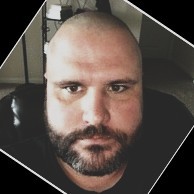
Einer der nützlichsten Outlook-Hacks ist die Funktion "Posteingangspause". Damit kannst du vorübergehend verhindern, dass neue E-Mails in deinem Posteingang landen.
Das kann nützlich sein, wenn du dich auf eine Aufgabe konzentrieren musst und nicht durch neue Nachrichten abgelenkt werden willst. Um diese Funktion zu nutzen, gehe auf die Registerkarte "Ansicht" und klicke auf "Posteingangspause". Du kannst dann auswählen, wie lange du deinen Posteingang pausieren möchtest.
Petri Maatta – Chief Executive Officer at DreamMaker

Du kannst deinen Outlook-Posteingang ordentlich und organisiert halten, indem du:
Um Outlook wie ein Profi nutzen zu können, musst du dich mit den nützlichsten Funktionen des E-Mail-Clients vertraut machen, darunter:
Obwohl alle oben genannten Funktionen großartig sind, fehlen in Outlook einige wichtige Funktionen, wie z. B. eine erweiterte E-Mail-Verfolgung (in Outlook kannst du eine Zustell- oder Lesebestätigung anfordern, bevor du eine Nachricht versendest, aber der Empfänger hat das Recht, deine Anfrage abzulehnen), professionelle E-Mail-Signaturen und Wiedervorlage-Erinnerungen in Outlook.
Mailbutler ist ein leistungsstarkes Produktivitätswerkzeug für Outlook, das all diese und viele weitere erstaunliche Funktionen enthält, die jeder Berufstätige braucht.
Integriere Mailbutler direkt in deinen Outlook-Posteingang, um ihn intelligenter und interessanter zu machen. Mailbutler stellt dir eine Vielzahl von Funktionen zur Verfügung, aber die wichtigsten davon sind:
Glaubst du, wir haben in diesem Leitfaden etwas übersehen? Hast du einen anderen Tipp oder Hack im Kopf, der deiner Meinung nach unbedingt hier stehen sollte? Melde dich in den Kommentaren oder über unsere Social-Media-Kanäle bei uns und lass es uns wissen!
Los geht's mit Mailbutler:



